Cách tắt Update trên Windows 11 đơn giản, chi tiết
Đăng 1 năm trước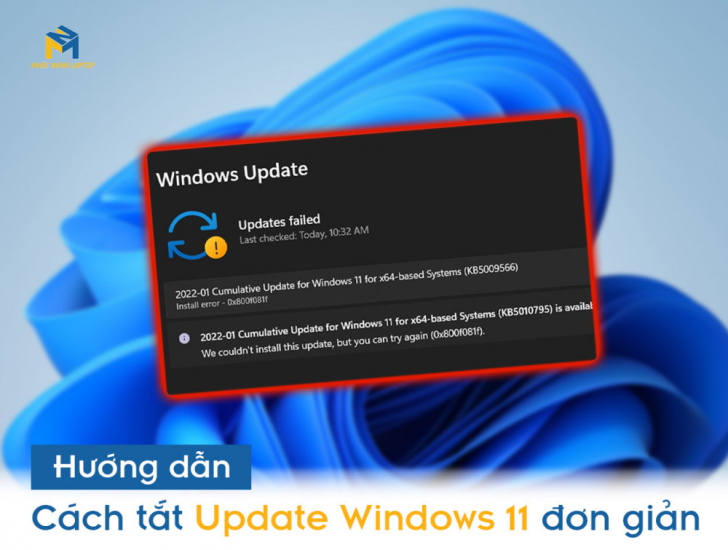
Laptop của bạn bị lỗi, hoặc một số phần mềm đã được cài sẵn trên máy mà không dùng được. Do hệ thống Windows 11 cập nhật liên tục gây ảnh hưởng đến quá trình học tập và làm việc.
Có nên tắt tính năng tự động Update hay không
Phiên bản Windows mới, được nâng cấp toàn diện, nâng cao trải nghiệm cho người dùng. Hệ điều hành mới được ra mắt, đang được hoàn thiện từng ngày. Thế nên những bạn cập nhật hệ thống sẽ thường xuyên xảy ra, và không ít khách hàng gặp khó chịu khi ảnh đến quá trình làm việc.
Ưu Điểm:
- Tránh được phiền toái và gián đoạn: Hệ điều hành Windows 11 thường xuyên cập nhật, việc tắt update giúp tránh bị làm phiền và gián đoạn trong quá trình sử dụng máy tính.
- Tăng hiệu suất cho máy cấu hình thấp: Việc tắt cập nhật giúp máy tính cấu hình thấp tránh khỏi tình trạng chậm và lag do thời gian cập nhật kéo dài.
- Bảo vệ hiệu suất làm việc: Ngăn chặn rủi ro hiệu suất làm việc bị ảnh hưởng khi nâng cấp Windows 11.
- Bảo Vệ Khỏi Lỗi khi cập nhật: Hạn chế rủi ro cập nhật bị lỗi, giảm nguy cơ hỏng Windows.
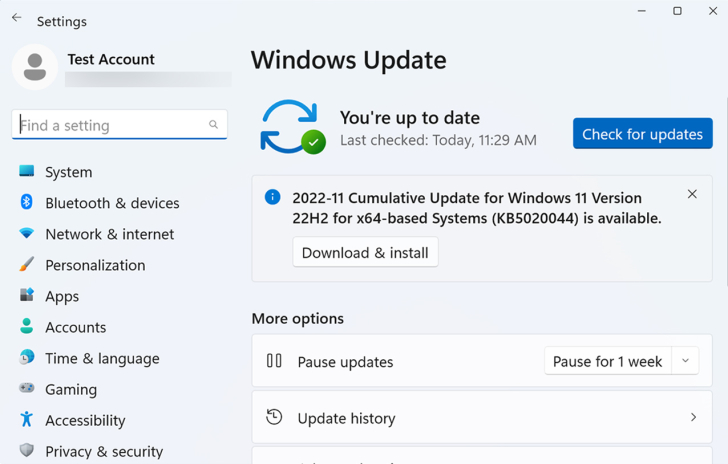
Hướng dẫn cách tắt tự động Update
Tắt update Windows 11 tự động bằng services.msc
- Bước 1: Nhấn tổ hợp Windows + R để mở hộp thoại Run.
- Bước 2: Nhập câu lệnh Services.msc rồi chọn OK.
- Bước 3: Trong cửa sổ Services, chọn mục Windows Update ở phía bên phải.
- Bước 4: Chọn thẻ Properties ở Windows Update > Chọn Disable trong menu xổ xuống ở Startup type.
- Bước 5: Chọn OK > Apply và khởi động máy.
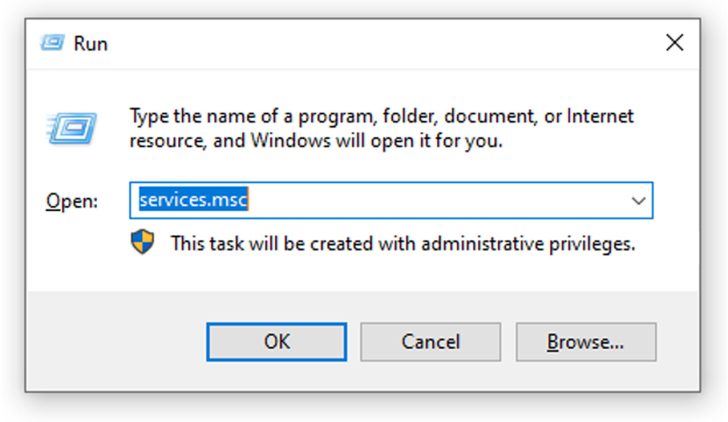
Link tham khảo chi tiết:
https://nhatminhlaptop.com/huong-dan-cach-tat-update-tren-windows-11-don-gian-chi-tiet
